Heim >Computer-Tutorials >Browser >So zeigen Sie die Übersetzungsschaltfläche in Microsoft Edge an. Tutorial zum Anzeigen der Übersetzungsschaltfläche in Microsoft Edge
So zeigen Sie die Übersetzungsschaltfläche in Microsoft Edge an. Tutorial zum Anzeigen der Übersetzungsschaltfläche in Microsoft Edge
- WBOYWBOYWBOYWBOYWBOYWBOYWBOYWBOYWBOYWBOYWBOYWBOYWBnach vorne
- 2024-04-02 15:13:231348Durchsuche
PHP-Editor Zimo möchte Ihnen heute die Übersetzungsfunktion des Microsoft Edge-Browsers vorstellen. Bei Verwendung dieser Funktion müssen Benutzer lediglich auf die Schaltfläche „Übersetzen“ oben links auf der Browserseite klicken, um die Seite in die gewünschte Sprache zu übersetzen. Selbst wenn Benutzer keine Fremdsprachen verstehen, können sie mit dieser Funktion problemlos fremdsprachige Webseiten durchsuchen. Darüber hinaus bietet Microsoft Edge auch detaillierte Tutorials zur Übersetzungsschaltfläche, und Benutzer können den Tutorials folgen, um die Verwendung der Funktion zu beherrschen. Darüber hinaus bietet Microsoft Edge weitere praktische Funktionen, die das Surferlebnis für Benutzer entspannter und angenehmer machen.
1. Doppelklicken Sie zunächst auf das Desktop-Microsoft Edge-Verknüpfungssymbol, um Microsoft Edge zu öffnen.
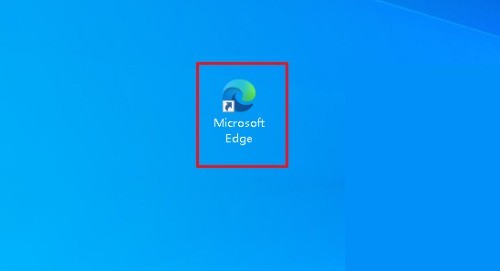
2. Klicken Sie dann auf das Dreipunktsymbol in der oberen rechten Ecke der Seite, um die Einstellungen im Dropdown-Menü zu öffnen.
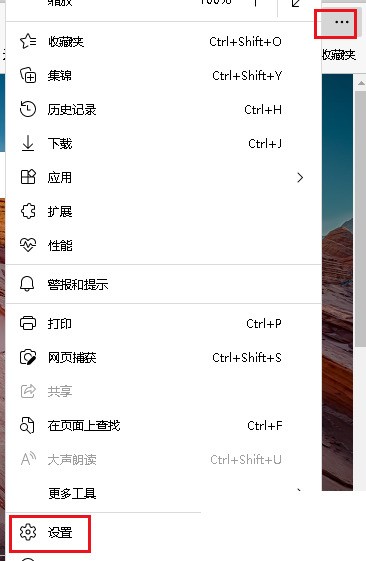
3. Klicken Sie abschließend links auf [Sprache] und schalten Sie rechts die Schaltfläche [Seiten übersetzen lassen, die nicht in der von mir gelesenen Sprache verfasst sind] ein.
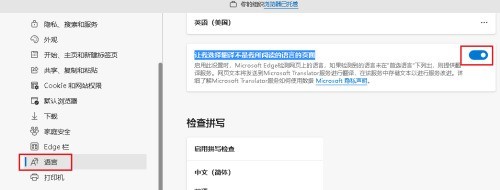
Das obige ist der detaillierte Inhalt vonSo zeigen Sie die Übersetzungsschaltfläche in Microsoft Edge an. Tutorial zum Anzeigen der Übersetzungsschaltfläche in Microsoft Edge. Für weitere Informationen folgen Sie bitte anderen verwandten Artikeln auf der PHP chinesischen Website!
In Verbindung stehende Artikel
Mehr sehen- Eine kurze Analyse, wie der Standardstartmodus des Edge-Browsers in Webstorm konfiguriert wird
- So beheben Sie das Problem: Der Edge-Browser beendet weiterhin alle Websites
- So lösen Sie das Problem der fehlerhaften Nutzung des Edge-Browsers im Win10-System
- So wechseln Sie den Kompatibilitätsmodus im Edge-Browser
- Wie aktiviere ich das automatische Ausfüllen von Passwörtern im Edge-Browser?

